- Meracia technika
| Rozsah merania | -40 °C… +1 000 °C |
| Presnosť merania IČ | ±1,0 °C |
| Optika (pomer vzdialenosť merania : meraná oblasť) |
50:1 |
| Rozlíšenie | 0,1 °C |
| Presnosť merania relatívnej vlhkosti vzduchu |
± 2 % |
| Laserová dióda | Trieda lasera 2,635 nm |
| Elektrické napájanie a čas prevádzky |
10,8 V LI (5 h) / 4 x 1,5-V-LR6 (AA) (3 h) |
| Pamäť snímok (počet snímok) | > 200 |
| Typ pamäte | Interná pamäť |
| Formát súboru | JPEG |
Meria sa vždy kruhová plocha, ktorá sa nachádza medzi dvomi laserovými bodmi. Priemerná teplota v rámci tejto plochy sa zobrazí na displeji ako nameraná hodnota. Okrem teploty povrchu dokáže prístroj určiť aj relatívnu vlhkosť vzduchu, ako aj teplotu okolia.
Čím je menšia vzdialenosť od meraného objektu, tým je meranie presnejšie. Pri väčšej vzdialenosti môžu byť výsledky merania menej presné, napr. následkom vysokej vlhkosti vzduchu, ktorá môže ovplyvniť výsledok.
Aby sa docielil čo najlepší výsledok, prístroj nastav na meraný materiál (emisný stupeň). Najčastejšie používané materiály sú už na GIS 1000 C Professional prednastavené. Môžu sa však zadať aj používateľom definované hodnoty.
Pri ťažkých podmienkach merania (napr. v rámci vzduchotechnického zariadenia) sa môže pripojiť aj externý merací snímač. Prístroj má prípojku typu K. Keď je snímač pripojený, prístroj ho rozpozná a hodnota snímača sa zobrazí na displeji.
Malý senzor medzi spúšťou a otvorom infračerveného merania presne meria relatívnu vlhkosť vzduchu, ako aj teplotu okolia. Namerané hodnoty môžu mať najrozličnejšie využitie:
Meranie sa začne, keď sa stlačí spúšť a skončí, keď spúšť pustíte.
Termofotoaparátom sa meria rozloženie teploty väčšej plochy. Tisíce bodov merania sa spoja do jedného obrazu a poskytnú rýchly prehľad o kritických miestach. Pomáha to napríklad rýchlo identifikovať problém na plochách, na ktorých sa musí vypátrať, kde sú teplotné rozdiely.
Pri bodovom meraní s GIS 1000 C Professional sa presne odmeria teplota povrchu malej oblasti. Okrem toho (podľa aplikácie a potreby) dokáže prístroj určiť aj relatívnu vlhkosť vzduchu a teplotu okolia. GIS 1000 C Professional je tak vhodný na presné a všestranné meranie. Pomáha pri detailnej analýze malých plôch a meraniach v jednotlivých bodoch.
Opis: Ide o pomer vzdialenosti meracieho prístroja od meraného objektu a priemeru meranej oblasti.
Vlastnosti: Čím je používateľ s meracím prístrojom bližšie k meranému objektu, tým je meranie presnejšie.
So zväčšujúcou sa vzdialenosťou od meraného objektu sa zväčšuje aj meraná oblasť (kužeľovitý princíp merania), t. j. zobrazená teplota sa vypočíta z väčšej plochy.
Upozornenie: Aby sa dosiahli presné hodnoty merania, meraný objekt by mal byť minimálne taký veľký ako vzdialenosť obidvoch laserových bodov.
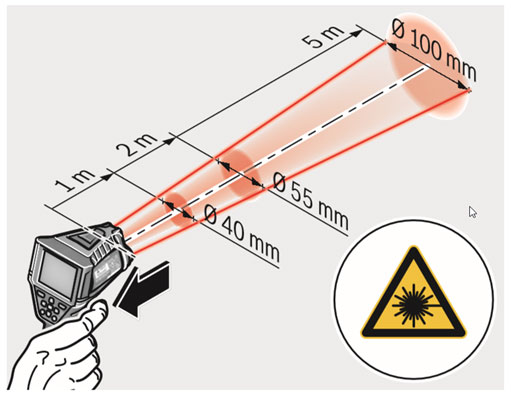
Áno, každá verzia má v návode na prevádzku certifikát, ktorý potvrdzuje, že prístroj pracuje v rámci špecifikácií uvedených v návode na použitie.
Áno, v servisnom stredisku sa dá vykonať údržba a nastavenie prístroja, aby bol znova pripravený na používanie v rámci uvedených špecifikácií. Používateľ dostane ako doklad certifikát o kalibrácii. Aby si zistil, či je takýto servis k dispozícii aj v tvojom regióne, kontaktuj, prosím, svoje miestne servisné stredisko Bosch.
Áno, používateľ môže kontaktovať servisné stredisko a požiadať o kalibráciu. Používateľ dostane ako doklad certifikát o kalibrácii. Aby si zistil, či je takýto servis k dispozícii aj v tvojom regióne, kontaktuj, prosím, svoje miestne servisné stredisko Bosch.
Aplikácia Bosch Thermal sa dá stiahnuť v obchodoch Apple App Store a Google Play Store.
Aplikácia je dostupná výlučne pre tablety a smartfóny s operačným systémom Android a iOS. Iné operačné systémy nie sú podporované. Podporované zariadenia so systémom Android: smartfóny a tablety od verzie Android 4.3, ktoré podporujú funkciu Bluetooth®. Podporované zariadenia so systémom iOS: iPhone (od verzie 4s), iPad (od 3. gen.), iPad Air (od 1. gen.), iPad mini (od 1. gen.).
Projekty sú uložené v smartfóne alebo tablete, v ktorom boli vytvorené a nedajú sa prevziať do iných zariadení.
Áno, tvoje údaje zostanú po aktualizácii softvéru zachované.
Uložený obsah zásadne zostáva zachovaný. Pre istotu by si si mal pred aktualizáciou uložiť svoje projekty aj v notebooku alebo počítači tak, že ich budeš „Zdieľať“ a prepošleš ich vo forme súboru PDF alebo súboru programu Excel na svoju e-mailovú adresu.
V sekcii „Nastavenia“ → „Jazyk“ si môžeš overiť, v ktorých jazykoch je aplikácia dostupná.
![]() Export
Export
![]() Nastavenia
Nastavenia
![]() Vytvoriť prepojenie cez Bluetooth®
Vytvoriť prepojenie cez Bluetooth®
Najskôr sa uistite, že funkcia Bluetooth® bola aktivovaná v meracom prístroji a v smartfóne alebo tablete a že sa prístroje nachádzajú v dosahu. Potom môžeš v aplikácii pomocou voľby ![]() vytvoriť prepojenie cez Bluetooth® medzi meracím prístrojom a smartfónom/tabletom. Prosím, pamätaj na to, že prepojenie sa vždy musí vytvárať cez aplikáciu, nie prostredníctvom ponuky s nastaveniami tvojho smartfónu alebo tabletu.
vytvoriť prepojenie cez Bluetooth® medzi meracím prístrojom a smartfónom/tabletom. Prosím, pamätaj na to, že prepojenie sa vždy musí vytvárať cez aplikáciu, nie prostredníctvom ponuky s nastaveniami tvojho smartfónu alebo tabletu.
Na prenesenie nameraných hodnôt z tvojho prístroja GLM do počítača odporúčame použiť náš softvér GLM Transfer Software, ktorý máš k dispozícii bezplatne. Obrázky s meraniami prístroja GIS je možné preniesť do počítača aj prostredníctvom USB.
Nie. Môžeš používať maximálne jeden merací prístroj. Najskôr skontrolujte, či je na prístroji GLM/GIS a na smartfóne/tablete aktivovaná funkcia Bluetooth® a či sa obidva prístroje nachádzajú v dosahu. Alternatívne môžeš výber otvoriť aj pomocou ![]() .
.
V závislosti od daných podmienok (prekážky, slnečné žiarenie atď.) je medzi tvojím smartfónom/tabletom a meracím prístrojom možné prepojenie až do vzdialenosti cca 10 metrov.
Ak už bol daný prístroj s aplikáciou prepojený, bude pri opätovnom spárovaní rozpoznaný automaticky, pokiaľ je aplikácia otvorená v smartfóne alebo tablete, ak je na obidvoch zariadeniach aktivovaná funkcia Bluetooth® a ak sa obidve zariadenia nachádzajú vo vzájomnom dosahu.
Ak existuje spojenie medzi tvojím smartfónom/tabletom a zariadením GIS 1000 C Professional, namerané hodnoty môžu byť vložené priamo po nastavení bodu merania, a to meraním so zariadením GIS 1000 C Professional, prípadne výberom nameranej hodnoty z galérie na zariadení. Ak nie je označený žiadny bod merania, zobrazí sa okno s možnosťami výberu použitia nameraných hodnôt. Alternatívne je to možné dotknutím sa a podržaním bodu merania a následne výberom možnosti „upraviť“. V oboch prípadoch bod merania bliká, ak je možné meranie priamo vložiť.
Pod voľbou ![]() môžeš do fotky vložiť nový bod merania.
môžeš do fotky vložiť nový bod merania.
Pod voľbou ![]() môžeš pridať, príp. vyvolať poznámky k svojmu súboru.
môžeš pridať, príp. vyvolať poznámky k svojmu súboru.
Pod voľbou ![]() môžeš obnoviť zrušené akcie.
môžeš obnoviť zrušené akcie.
Pod voľbou ![]() môžeš vymazávať jednotlivé objekty.
môžeš vymazávať jednotlivé objekty.
Namerané hodnoty sú uložené v zodpovedajúcich bodoch merania, ktoré boli nastavené. Ak si namerané hodnoty priradil k niektorému bodu merania, môžeš si otvoriť zobrazenie podrobností dotknutím sa príslušného bodu merania.
Áno, máš možnosť prenášať dodatočne namerané hodnoty do aplikácie. Nastav alebo vyber bod merania v aplikácii a potom choď do galérie v GIS 1000 C Professional. Tu vyber požadované meranie a prenes ho do vybraného bodu merania použitím tlačidla uloženia v strede GIS 1000 C Professional.
Bez ohľadu na zvolený režim sa v snímke zobrazuje nameraná povrchová teplota. Aby si tak urobil, v nastaveniach musí byť aktivovaný parameter „V nákrese zobraziť teplotné označenia“.
Režim merania sa musí nastaviť priamo na GIS 1000 C Professional. V závislosti od zvoleného režimu sú príslušné namerané hodnoty prenášané do aplikácie.
 Teplota okolia
Teplota okolia Teplota povrchu
Teplota povrchu Relatívna vlhkosť vzduchu
Relatívna vlhkosť vzduchu Priemerná teplota povrchu
Priemerná teplota povrchu Zapnutý teplotný rozdiel teploty povrchu a izbovej teploty (tepelný most)
Zapnutý teplotný rozdiel teploty povrchu a izbovej teploty (tepelný most) Stupeň emisivity zvolený pre tento povrch
Stupeň emisivity zvolený pre tento povrch Teplota rosného bodu
Teplota rosného bodu Rozdiel medzi teplotou povrchu a teplotou rosného bodu
Rozdiel medzi teplotou povrchu a teplotou rosného boduKliknutím a podržaním bodu merania máš možnosť bod merania editovať („Editovať“ – bod merania bliká), pohybovať ním („Presunúť“ – bod merania sa trasie) alebo ho vymazať („Vymazať“).
Funkcia „Podrobné plány“ je vhodná na tvorbu podrobných náčrtov. Okrem toho ponúka funkcia pohľadu na stenu aj možnosť individuálneho prispôsobenia stien. Je možné vkladať uhly, dvere, okná a zásuvky a meniť ich rozmery. Tu je možné pridávať aj texty a zvukové poznámky. Táto funkcia je mimoriadne vhodná pre architektov, stavebných inžinierov, maklérov nehnuteľností, elektroinžinierov a podobne.
Funkcia „Quick Sketch“ umožňuje vytvorenie nákresu pôdorysu s 90° uhlami. Quick Sketch sa dá konvertovať na podrobný plán. Po dokončení konverzie sa náčrt „Quick Sketch“ vymaže. Táto funkcia je mimoriadne vhodná pre všetkých, ktorí chcú získať rýchly prehľad o náčrte, ako sú napríklad obkladači, plánovači priestorového usporiadania a podobne.
Pri existujúcom prepojení tvojho prístroja GLM so smartfónom/tabletom sa namerané hodnoty prenášajú automaticky, v reálnom čase. Kliknutím na objekt (stenu alebo líniu merania) môžeš tomuto objektu priradiť buď hodnoty namerané v reálnom čase, získané meraním pomocou prístroja GLM, alebo namerané hodnoty uložené v zozname nameraných hodnôt.
Svoje namerané hodnoty si môžeš prezerať a používať tak, že vyberieš prvok a v režime zadávania posunieš číselné pole na manuálne zadávanie smerom hore.
Uloží sa maximálne 50 nameraných hodnôt všetkých projektov.
Prostredníctvom  sa dostaneš do režimu výberu. Môžeš tu presúvať prvky a meniť ich vlastnosti tým, že ich potiahneš a pustíš.
sa dostaneš do režimu výberu. Môžeš tu presúvať prvky a meniť ich vlastnosti tým, že ich potiahneš a pustíš.
V režime kreslenia  môžeš kresliť línie, štvoruholníky a polygóny (mnohouholníky).
môžeš kresliť línie, štvoruholníky a polygóny (mnohouholníky).
Pod voľbou  môžeš do plánu vkladať miesta prierazov.
môžeš do plánu vkladať miesta prierazov.
Pod voľbou  môžeš k náčrtu pridávať línie merania.
môžeš k náčrtu pridávať línie merania.
Poznámky, fotografie a zoznamy úloh môžeš vložiť po kliknutí na  .
.
Pod voľbou  sa dostaneš k prehľadu.
sa dostaneš k prehľadu.
Existujúce náčrty môžeš importovať ako obrázok, pomocou funkcie  .
.
Pod voľbou  môžeš zrušiť akcie.
môžeš zrušiť akcie.
Pod voľbou ![]() môžeš obnoviť zrušené akcie.
môžeš obnoviť zrušené akcie.
Pod voľbou  môžeš vymazávať jednotlivé objekty.
môžeš vymazávať jednotlivé objekty.
Kliknutím na nejakú stenu v režime výberu sa dostaneš k „pohľadu na stenu“. Pod voľbou ![]() si potom môžeš vybrať zodpovedajúci prvok.
si potom môžeš vybrať zodpovedajúci prvok.
Pod voľbou ![]() → Desatinné miesta môžeš nastaviť počet desatinných miest nasledujúcich za čiarkou. Podľa tohto nastavenia zaokrúhli aplikácia hodnoty dodané tvojím prístrojom GLM.
→ Desatinné miesta môžeš nastaviť počet desatinných miest nasledujúcich za čiarkou. Podľa tohto nastavenia zaokrúhli aplikácia hodnoty dodané tvojím prístrojom GLM.
Áno. Aplikácia to vykoná, aby sa zachoval layout. Keď layout a namerané hodnoty sú navzájom v rozpore, nameraná hodnota sa vloží do zátvoriek a označí namodro. Hodnoty zobrazené čiernou farbou sú vypočítané programom. Použitím funkcií na uzamknutie (symbol zámku) môžeš navyše zablokovať steny, takže tie sa nebudú automaticky prispôsobovať.
Na presunutie jednotlivých objektov si vyber režim výberu ![]() .
.
Nie. Momentálne sa dajú presunúť/vymazať len jednotlivé objekty. Táto funkcia bude podporovaná v nasledujúcej aktualizácii.
Vyber si režim zobrazovania a dotkni sa stredu niektorej steny, aby si ju mohol ťahať na zvolenú pozíciu.
Nie. Dodatočne sa dá zmeniť len hrúbka jednotlivých stien.
Vyber v režime kreslenia ![]() . Ťukni na niektorú stenu, zvoľ „Pohľad na stenu“ a potom „Vyber stranu 1“ (vnútorná strana)/„Vyber stranu 2“ (vonkajšia strana).
. Ťukni na niektorú stenu, zvoľ „Pohľad na stenu“ a potom „Vyber stranu 1“ (vnútorná strana)/„Vyber stranu 2“ (vonkajšia strana).
Nie. Hrúbka steny sa dá prispôsobiť prostredníctvom menu ![]() nad rámec konkrétneho projektu. Individuálne prispôsobenie v rámci jedného projektu sa môže uskutočniť výberom príslušnej steny.
nad rámec konkrétneho projektu. Individuálne prispôsobenie v rámci jedného projektu sa môže uskutočniť výberom príslušnej steny.
V režime kreslenia používa aplikáciu bežnú mierku 1:50.
Aktuálne sú podporované bežné obrazové formáty (JPEG, BMP, GIF, PNG).
Na zobrazenie všetkých uhlov klikni na symbol ![]() a potom na
a potom na ![]() .
.
Pod voľbou ![]() → „Uhol pri 90°/45°“ môžeš aktivovať/deaktivovať určenie uhlov.
→ „Uhol pri 90°/45°“ môžeš aktivovať/deaktivovať určenie uhlov.
Hodnota, ktorú si zadal, sa v nákrese zobrazí v modrých zátvorkách. Aby si nezmenil priestorový layout, uhol sa vizuálne neprispôsobí. Alternatívne môžeš uhol v schéme zmeniť manuálnou úpravou (potiahnuť a pustiť).
Schémy sa ukladajú automaticky.
Na spustenie exportu si vyber voľby Projekt → Údaje zákazníka a následne sa dotkni príkazu na exportovanie.
Schémy môžeš odoslať e-mailom vo formáte PDF.
Mierka sa dynamicky prispôsobí veľkosti papiera DIN A4.